Windows虚拟桌面可在不同的虚拟桌面中运行不同的程序,在多个桌面之间相互切换互不干扰,大大提高共效率,使用热键也可以快速切换或隐藏虚拟桌面,是上班族办公的不二之选,本期
Windows虚拟桌面可在不同的虚拟桌面中运行不同的程序,在多个桌面之间相互切换互不干扰,大大提高共效率,使用热键也可以快速切换或隐藏虚拟桌面,是上班族办公的不二之选,本期自由互联小编就给大家带来一份win10虚拟桌面使用教程,感兴趣的小伙伴们千万不要错过呀。

1、在任务栏上找到如下的图标:任务视图
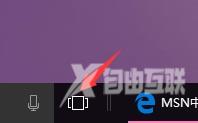
2、打开页面的右下角有一个新建桌面,点击+,根据需要新建桌面;
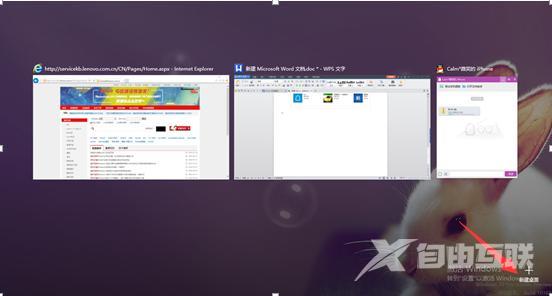
3、选择一个桌面打开相关程序,以后程序就在此桌面下显示,比如:一个桌面使用工作相关的程序,一个桌面使用休闲娱乐的程序,两个桌面互相独立,可以选择进入任意一个;
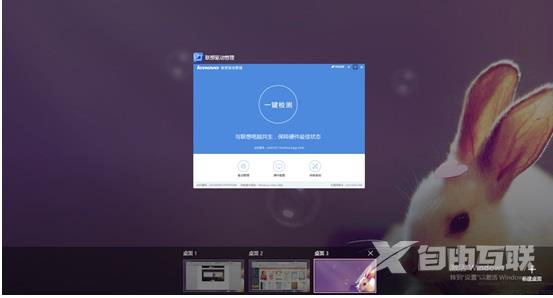
4、如果要切换虚拟桌面,使用快捷键:win+Tab选择进入任意桌面的程序。
【文章原创作者:香港服务器 http://www.558idc.com/hk.html提供,感谢支持】